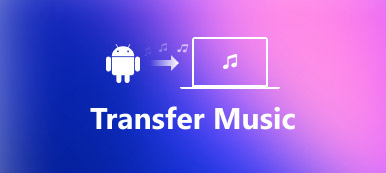- „Mam iPhone'a 15 i zastanawiałem się, czy istnieje łatwy sposób drukowania wiadomości tekstowych z iPhone'a 15”.
- „Muszę wydrukować i wykonać kopię zapasową dużej liczby wiadomości SMS na iPhone'a od różnych klientów. Czy ktoś może mi pokazać najłatwiejszy sposób lub najlepszą aplikację do drukowania wiadomości tekstowych z iPhone'a?”

Ze względu na te lub tych powodów trzeba wydrukować wiadomości zapisanych w telefonie iPhone lub iPad. To prawda, że można po prostu skopiować i wkleić treść do dokumentu tekstowego, z którego można drukować. Jednak te drukowane wiadomości tekstowe są nieformalne, zwłaszcza gdy wymagane jest dostarczenie przekonujących dowodów.
Biorąc pod uwagę różną ilość wiadomości tekstowych do wydrukowania, w tym artykule przedstawiono 3 rozwiązania od najmniejszego do najlepszego. Dzięki temu zawsze możesz wybrać najbardziej oszczędzającą czas i wydajną metodę drukowania wiadomości tekstowych z iPhone'a 15/14/13/12/11.
- Metoda 1: Wyślij wiadomość e-mail do siebie, aby wydrukować wiadomości tekstowe z iPhone'a na komputer
- Metoda 2: Zrób zrzut ekranu, aby wydrukować wiadomości tekstowe z iPhone'a za darmo
- Metoda 3: Najlepszy sposób drukowania wiadomości tekstowych z iPhone / iTunes / iCloud (usunięte wiadomości zawarte)
Metoda 1: Wyślij wiadomość e-mail do siebie, aby wydrukować wiadomości tekstowe z iPhone'a na komputer
Aby wydrukować jedną lub dwie wiadomości tekstowe, możesz dodać je jako załączniki, a następnie wysłać do siebie wiadomość e-mail. To całkiem proste rozwiązanie do drukowania wiadomości tekstowych z iPhone'a na PC.
Spodoba Ci się również czytanie: Odzyskaj usunięte wiadomości tekstowe na iPhone.
Krok 1: Zlokalizuj aplikację na iPhone Wiadomości
Włącz urządzenie iOS. Znajdź i kliknij dwukrotnie aplikację „Wiadomości”. Przejdź do wiadomości SMS, którą chcesz wydrukować w obszarze „wiadomości tekstowe”.
Krok 2Wyślij wiadomość e-mail z wiadomości tekstowych zawartych iPhone
Przytrzymaj i naciśnij zawartość. Z wyskakującego menu wybierz „Kopiuj”. Następnie przejdź do aplikacji „Poczta”. Przygotuj nową wiadomość e-mail. Nie ma problemu, jeśli masz tylko jeden adres e-mail. Wystarczy wpisać konkretny adres e-mail i wkleić wiadomość tekstową. Kliknij „Wyślij”, aby wysłać wiadomość tekstową z iPhone'a na komputer.

Krok 3: SMS Drukuj z iPhone do komputera przez e-mail
Otwórz stronę poczty i zaloguj się na konto na swoim komputerze. Skopiuj i wklej zawartość do edytora tekstu. Użyj lokalnej drukarki, aby wydrukować wiadomości tekstowe iPhone'a. Co więcej, możesz odwiedzić swoją skrzynkę odbiorczą i otworzyć wiadomość, klikając „Drukuj”.

Metoda 2: Zrób zrzut ekranu, aby wydrukować wiadomości tekstowe z iPhone'a za darmo
W rzeczywistości możesz zrobić zrzut ekranu, aby wydrukować wiadomości tekstowe na telefon iPhone, kiedy tylko chcesz. W rezultacie możesz drukować mapy, czaty i prawie wszystkie pliki, robiąc zrzuty ekranu z łatwością. Chociaż może to zająć dużo czasu, ponieważ możesz wydrukować tylko jedną wiadomość na czas.
Czytanie więcej: Synchronizuj i łącz wiadomości iPhone'a z komputerem Mac.
Krok 1screenshot wiadomości tekstowych
Przejdź do wiadomości tekstowej, którą chcesz wydrukować na iPhonie. Przejdź do menu Assistive Touch. Wybierz opcję „Urządzenie”. Kliknij „Więcej”, a następnie wybierz „Zrzut ekranu”, aby wykonać zrzut ekranu bieżącego ekranu.

Możesz także przytrzymać i jednocześnie nacisnąć przycisk zasilania i przycisk Home. W tym samym czasie możesz uzyskać zrzut ekranu natychmiast.

Krok 2: Drukowanie wiadomości tekstowych z iPhone'a bez komputera
Otwórz aplikację „Zdjęcia” na swoim iPhonie lub iPadzie Apple. Znajdź i wyświetl najnowszy zrzut ekranu. W tym czasie wybierz zrzut ekranu i wybierz „Drukuj” z wyskakującego menu. Oczywiście jest również obsługiwany w przesyłaj zrzuty ekranu do iCloud, iTunes lub inne narzędzia do przechowywania w chmurze.

Metoda 3: Najlepszy sposób drukowania wiadomości tekstowych z iPhone / iTunes / iCloud (usunięte wiadomości w zestawie)
Apeaksoft iPhone Data Recovery to więcej niż oprogramowanie do odzyskiwania wiadomości tekstowych. Faktycznie, można uruchomić program do drukowania wiadomości tekstowych z iPhone do sądu lub innych scenariuszy bez utraty formatowania w bezpiecznych metod 3. Aby być bardziej konkretny, pozwala użytkownikom wydobywać i wiadomości tekstowe wydruku z samego iPhone kopii zapasowej kopii zapasowej iTunes lub iCloud wybiórczo lub w partii.
Najważniejsze funkcje odzyskiwania danych iPhone'a do drukowania wiadomości tekstowych
- Wyodrębnij typy plików 20 z iPhone'a na komputer, w tym wiadomości tekstowe / i Wiadomości głosowe, notatki itp.
- Wsparcie dla odzyskaj utracone dane z urządzenia iOS, wybierz kopię zapasową iTunes / iCloud.
- Odzyskaj utratę danych w różnych sytuacjach, takich jak kradzież, przywrócenie ustawień fabrycznych, pomyłkowe usunięcie i inne.
- Pracuj z najnowszym systemem iOS 17, zachowując kompatybilność z iPhonem 15/14/13/12/11/XS/XR/X/8/7/6 itp.
Kroki, aby wydrukować wiadomości tekstowych z iPhone
Krok 1. Uruchom iPhone'a Odzyskiwanie danych
Bezpłatnie pobierz i zainstaluj iPhone Data Recovery na swoim komputerze. Cóż, obsługiwane są zarówno systemy operacyjne Windows, jak i Mac. Uruchom ten program i wybierz „iPhone Data Recovery” w głównym interfejsie.

Krok 2. Skanować iPhone dokładnie
Kliknij „Odzyskaj z urządzenia iOS” w lewym panelu. Następnie użyj błyskawicznego kabla USB, aby podłączyć iPhone'a do komputera PC / Mac. Po podłączeniu urządzenia Apple wybierz opcję „Rozpocznij skanowanie” u dołu.

Krok 3. Wyciąg wiadomości tekstowych z iPhone do komputera
Po skanowaniu możesz zobaczyć wszystkie pliki iPhone'a wyświetlane w kategoriach. Aby wydrukować wiadomości tekstowe z iPhone'a 5 lub innych modeli iOS, musisz kliknąć „Wiadomości”, aby wyświetlić wszystkie dostępne wiadomości tekstowe i iMessages. Ponadto możesz zaznaczyć i wyświetlić podgląd dowolnej wiadomości tekstowej po prawej stronie. Zaznacz przed określonymi wiadomościami tekstowymi, a następnie kliknij „Odzyskaj” w prawym dolnym rogu. Kliknij opcję Wiadomości, jeśli chcesz odzyskaj usunięte wiadomości iPhone'a.

Wskazówki i porady dotyczące drukowania wiadomości tekstowych z kopii zapasowej iTunes / iCloud bez iPhone'a
Dla osób, które wcześniej tworzyły kopie zapasowe wiadomości tekstowych w iTunes, iPhone Data Recovery oferuje powiązaną sekcję „Odzyskaj z pliku kopii zapasowej iTunes”. Możesz więc wyodrębniać wiadomości tekstowe i drukować je bezprzewodowo bez utraty danych.

Jeśli chcesz drukować wiadomości tekstowe z iPhone'a bez iTunes, możesz zalogować się na swoje konto iCloud, aby również przesłać wiadomości tekstowe do komputera. Po prostu wybierz „Wiadomości” do pobrać wszystkie wiadomości tekstowe z iCloud szybko.

Podsumowując, możesz z łatwością drukować wiadomości tekstowe z iPhone'a bez sądu i dla profesjonalistów. Więc proszę podzielić ten artykuł do znajomych, czy to działa. Dziękuję za Twój czas.